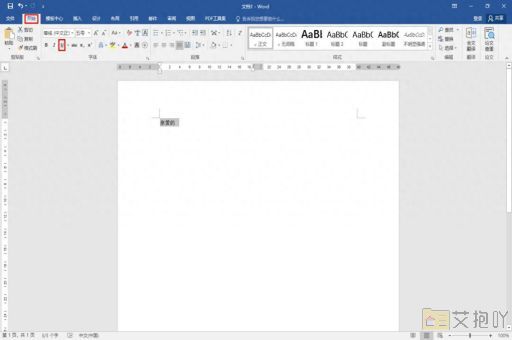怎样调整word页面顺序排列
在使用word编辑文档时,我们可能会遇到需要调整页面顺序的情况。可能需要将第5页移动到第2页,或者将最后一页移动到最前面等。这时,我们就需要用到word的页面排序功能。下面我将详细介绍如何调整word页面顺序。

1. 打开需要调整页面顺序的word文档。
2. 点击菜单栏上的“视图”选项,然后在下拉菜单中选择“大纲”。
3. 在“大纲”视图中,你可以看到文档中的所有标题和子标题。每个标题都代表一个页面或一个部分。
4. 你可以通过拖动标题来改变页面的顺序。如果你想将第5页移动到第2页,只需找到第5页的标题,然后将其拖动到第2页标题的位置即可。
5. 如果你想将某个部分的所有页面移动到其他位置,可以先选中这部分的所有标题,然后一起拖动。
6. 调整完页面顺序后,点击菜单栏上的“关闭大纲视图”,就可以回到正常的编辑模式。
7. 在正常模式下,你可以预览一下调整后的效果,如果满意的话,就可以保存文档了。
需要注意的是,这种方法只适用于有明确标题的文档。如果你的文档没有明确的标题,那么你可能需要手动复制和粘贴内容来调整页面顺序。
调整word页面顺序是一项相对简单的工作,只需要几个步骤就可以完成。希望这篇介绍能帮助你更好地使用word。


 上一篇
上一篇